|


Создание и настройка пользователей
В системе используется двух-уровневая система безопасности:
1-й уровень. Ограничения на уровне базы данных Interbase (Firebird). Тут Вы можете указывать права доступа к целым таблицам, а так же к хранимым процедурам.
2-й уровень. Ограничения на уровне комлекса программ "Корпорация".
Ограничения прав доступа на уровне сервера базы данных Interbase (Firebird)
Для определения пользователей, их прав и паролей выполните команду меню Администрирование-> Пользователи-> Пароли.
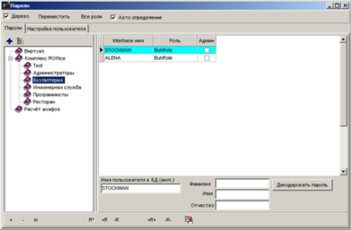
Слева выводится дерево. Это дерево Вы можете фрмировать сами. Например, по принципу подразделений (структуры предприятия).
Справа выводятся пользователи и их роли.
Пример: Создать нового пользователя и определить для него права доступа на уровне сервера базы данных Intebase (Firebird).
Решение: Выберите ветвь дерева, куда будете добавлять пользователя. Перейдите на таблицу со списком пользователей. Нажмите Insert для вставки нового пользователя.
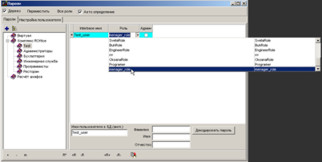
Укажите имя пользователя (желательно английскими буквами), и укажите роль для пользователя.
Примечание: Нельзя, чтобы названия прав доступа и имён пользователей совпадали.
Если Вы укажете галочку в поле Адм, то разрешаете данному пользователю определять права ругим пользователям, а так же определять других пользователей.
Если указана галочка Авто определение (по умолчанию она указана), права пользователь будет сразу определяться в сервере базы данных Interbase (Firebird).
Если не указана галочка Авто определение, то пользователя нужно будет определять вручную.
Для определения, удаления пользователя на сервере базы данных Interbase (Firebird) предназначены ряд кнопок внизу окна:
+ - создание выбранного пользователя на сервере базы данных Interbase (Firebird).
- - удаление выбранного пользователя из сервера базы данных Interbase (Firebird).
m - определение пароля пользователя в системе Корпорация и в сервере базы данных Interbase (Firebird).
Теперь укажите пароль пользователя. Для этого нажмите на кнопке m.
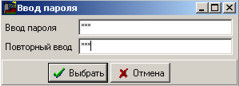
Введите пароль пользователя в поле Ввод пароля и повторите его в поле Повторный ввод. Для определения пароля нажмите кнопку Выбрать.
Теперь определим права пользователя для доступа к таблицам и процедурам базы данных.
Можно указать права пользователю двумя способами:
- Указать права на сервере базы данных Interbase (Firebird) для конкретного пользователя. Это, пожалуй, самый простой способ определения прав.
В этом случае каждому пользователю определяются права доступа к базе данных. Определение таким образом пользователей имеет два недостатка:
1) Значительно растёт размер базы данных, т.к. для каждого пользователя определяются отдельные роли.
2) Теряется гибкость определения прав. Вам придётся определять /переопределять права для каждого пользователя конкретно. Нельзя изменить право в одном месте так, чтобы это отразилось сразу на группе пользователей.
Для определения права таким образом надо нажать кнопку +R+. Удалить права можно нажатием на кнопке -R-.
- Привязать существующее право (роль) в сервере базы данных Interbase (Firebird) к пользователю.
В данном случае Вы разрешаете пользователю использовать существующую роль в базе данных Interbase (Firebird).
Преимущества этого подхода:
1) Меньше растёт размер базы данных, чем при определении права для каждого пользователя. Это происходит потому, что одна роль может использоваться для нескольких пользователей.
2) При изменении прав в роли автоматически изменяются права доступа у всех пользователей, использующих данную роль.
Для привязки выбранной роли сервера базы данных Interbase (Firebird) к пользователю нажмите кнопку +R.
Для удаления привязки к праву пользователя нажмите на кнопке -R.
Для определения ролей для всех пользователей выбранной ветви нажмите кнопку R*.
Примечание: Для корректной работы определения пользователей обязательно необходимо указать название сервера базы данных при настройка профиля баз данных. Для этого когда запрашиывается пароль и имя пользователя при входе ва систему нажмите на кнопке Базы данных.
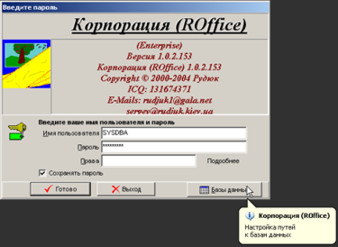
Подведите курсор к профилю баз данных по умолчанию. И нажмите кнопку Дополнительное.
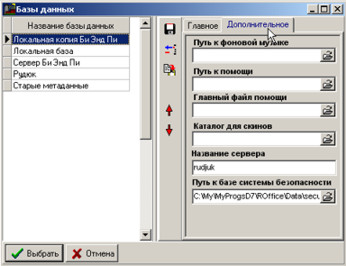
В поле Название сервера введите название сервера базы данных (там, где находится система безопасности) маленькими буквами. Для завершения изменений нажмите на кнопке Выбрать.
Ограничение прав доступа на логическом уровне программы Корпорация
Определив только права на логическом уровне Вы не сможете войти в систему "Корпорация". Так как необходимо определить ещё права на логическом уровне.
Права на логическом уровне определяются с помощью скрипта, который находится на закладке Настройка пользователя.
Легче всего скопировать скрипт у другого пользователя, вставить его у нового пользователя и подкорректировать. Для этого выберите любого другого существующего пользователя, например SYSDBA и нажмите на закладке Настройка пользователя.
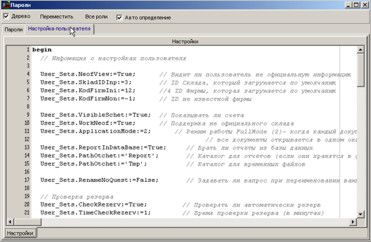
Выделите весь скрипт. Для этого курсор устновите в начале скрипта нажмите Ctrl+Shift+End. Должен выделиться синим цветом весь скрипт.
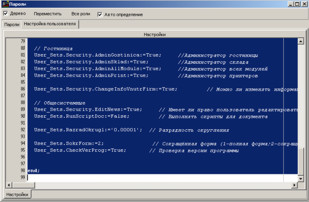
Скопируйте скрипт в буфер обмена данными Windows с помощью комбинации Ctrl+Insert или Ctrl+C.
Вернитесь на закладку Пароли. Подведите курсор к новому пользователю. Нажмите на закладке Настройка пользователя. Вставьте скрипт из буфера обмена данными Windows с помощью комбинации клавиш Shift+Insert или Ctrl+V.
Весь скрипт сопровождается комменариями из которых можно понять какая переменная для чего предназначена. Описание скрипта вынесно в отдельную главу Скрипт настройки пользователя.
Просто укажите необходимые параметры и вернитесь на закладку Пароли. Скрипт автоматически сохранится.
Декодирование пароля
Иногда требуется узнать пароль пользователя. Это бывает необходимо, когда пользователь забыл свой пароль (хотя можно указать его новый пароль заного) или когда необходимо проверить работоспособность настроек пользователя.
Пароли в базе данных хранятся в зашифрованном виде. Для дешифрации пароля подведите курсор к пользователю и нажмите на кнопке Докодировать пароль. 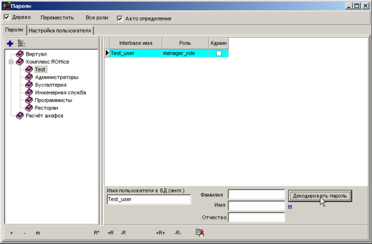
Снизу кнопки Декодировать пароль появилась надпись синими буквами - это и есть пароль данного пользователя.

|



